Tilstanden Børn er en praktisk browsertilstand i Microsoft Edge, der er designet til børn. Med de børnevenlige funktioner og sikkerhedsskærme på plads er tilstanden Børn et godt sted, hvor børn sikkert kan udforske internettet. Børnstilstand indeholder funktioner som brugerdefinerede browsertemaer, børnevenligt indhold, browsing baseret på en tilladelsesliste, Bing Sikker søgning indstillet til restriktiv og et adgangskodekrav for at afslutte. Tilstanden Børn kræver heller ikke en børnekonto eller profil.
I øjeblikket er tilstanden Børn begrænset til amerikansk engelsk på Windows og MacOS.
Start tilstanden Børn
-
Åbn profilskifteren i browserrammen, og vælg Gennemse i tilstanden Børn.
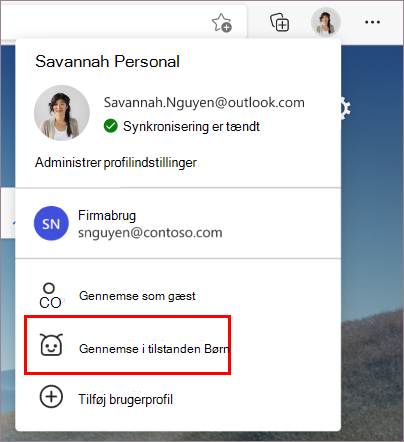
-
Vælg det relevante aldersinterval for at starte Tilstanden Børn i.
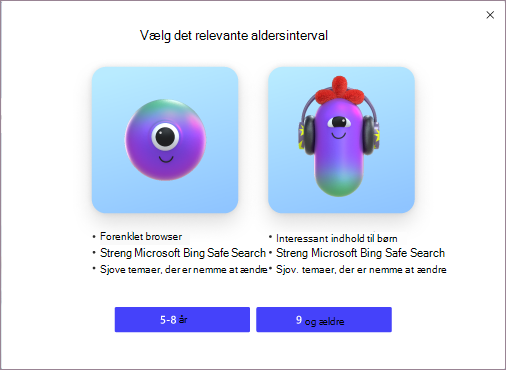
Bemærk følgende:
-
Du kan altid ændre dit aldersvalg i edge://settings/family
-
Når du har valgt den korrekte alder, gemmes og lukkes dit aktuelle browservindue, og et nyt vindue til tilstanden Børn åbnes i fuld skærm.
-
Indtil du afslutter tilstanden Børn, Microsoft Edge startes altid i tilstanden Børn.
Afslut tilstanden Børn
Du skal bruge adgangskoden til enheden (den samme adgangskode, der bruges til at låse computeren op) for at afslutte tilstanden Børn og genoptage browsing.
-
Vælg ikonet Børnstilstand øverst i browseren.
-
Vælg Afslut vinduet Børnstilstand.
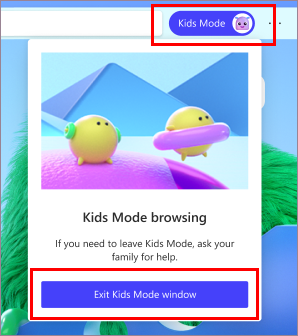
-
Angiv dine legitimationsoplysninger.
Bemærk!: Hvis du lukker vinduet gennem proceslinjen eller knappen Luk øverst i browseren, beder Microsoft Edge om legitimationsoplysningerne til din enhed.
Vælg et tema i tilstanden Børn
Børn kan vælge deres egne temaer for at tilpasse tilstanden Børn. De temaer, de anvender i tilstanden Børn, anvendes ikke på dine normale browservinduer.
-
Vælg Vælg baggrund og farver.
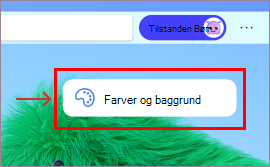
-
Vælg et tema, og vælg Udført.
Giv webstedstilladelser i tilstanden Børn
Når et barn besøger et websted, der ikke er på listen over tilladte, vil det støde på en blokeringsside. Når det er godkendt, er det kun det specifikke webstedslink på blokeringssiden, der vil være tilgængeligt i browsersessionen.
-
Hvis du vil besøge webstedet under browsersessionen, skal du vælge Få tilladelse på blokeringssiden.
-
Ejeren af enheden skal angive sine legitimationsoplysninger.
-
Blokeringssiden opdateres, og webstedet tillades for den aktuelle browsersession. Hvis du vil føje hele webstedet til listen over tilladte, skal du se nedenfor.
Foretag ændringer i indstillingerne for tilladelseslisten eller Børnstilstand
Du kan kun foretage ændringer af tilladelseslisten, når du er uden for browservinduet i tilstanden Børn og kun fra den profil, der åbner Tilstanden Børn.
-
Gå til Indstillinger med mere >Indstillinger> Familie.
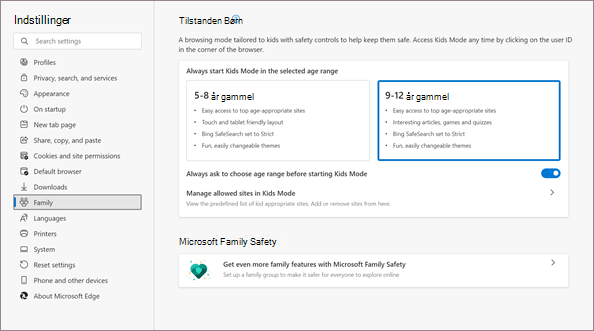
-
Vælg Administrer tilladte websteder i tilstanden Børn. Du får vist den foruddefinerede tilladelsesliste, der anvendes til tilstanden Børn. Listen er angivet i alfabetisk rækkefølge.
-
Hvis du vil fjerne et websted, skal du klikke på ikonet Luk (X) ud for det på listen. Hvis du vil tilføje et websted, skal du vælge Tilføj websted.
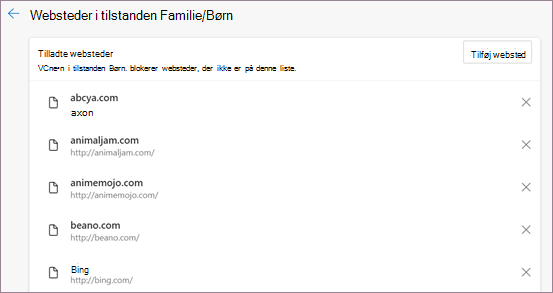
Vi forbedrer løbende oplevelsen i tilstanden Børn for at gøre det til det bedste sted for børn at udforske internettet. Hvis du har feedback, kan du gå til Indstillinger med mere > Hjælp og feedback > Send feedback.
Skift hurtig link-felter på startsiden i Tilstanden Børn
Ud over listen over tilladte kan de hurtige linkfelter på startsiden i tilstanden Børn fjernes eller opdateres.
Fjerne et websted
-
Hold markøren over feltet med det hurtige link, og vælg derefter Flere indstillinger .
-
I menuen skal du vælge Fjern.
Tilføj et nyt websted
-
Vælg Tilføj et websted ud for det sidste felt til hurtigt link.
Indstillinger for beskyttelse af personlige oplysninger for tilstanden Børn
For at skabe et mere sikkert browserområde til børn har vi også aktiveret nogle funktioner til beskyttelse af personlige oplysninger som standard, når de søger i tilstanden Børn. Disse omfatter indstilling Bing Sikker søgning til streng for at hjælpe med at frafiltrere upassende indhold fra Bing-søgeresultater og indstille forebyggelse af sporing til Streng for at blokere størstedelen af trackere på websteder. Ryd browserdata ved lukning er også blevet aktiveret, hvilket rydder ting som cookies og andre webstedsdata, når tilstanden Børn lukkes. Hvis du vil rydde browserdata når som helst i tilstanden Børn, skal du gå Indstillinger > Beskyttelse af personlige oplysninger, søgning og tjenester . Børn-tilstand indsamler ikke data til tilpasning af nyhedsfeedet eller andre Microsoft-tjenester. Disse indstillinger for beskyttelse af personlige oplysninger for børn kan ikke ændres.
I tilstanden Børn bruges også nogle af indstillingerne for beskyttelse af personlige oplysninger fra profilen for den voksne, der har konfigureret dem, f.eks. Windows Defender SmartScreen og indstillinger for diagnostiske data. Windows Defender SmartScreen blokerer automatisk websteder og download af indhold, der er rapporteret som skadeligt. Du kan finde flere oplysninger om diagnostiske data, og hvordan du slår diagnostiske data fra, i Få mere at vide om indsamling af diagnostiske data Microsoft Edge. Disse indstillinger kan vises og ændres fra den voksnes profil, der starter Børn-tilstand.










